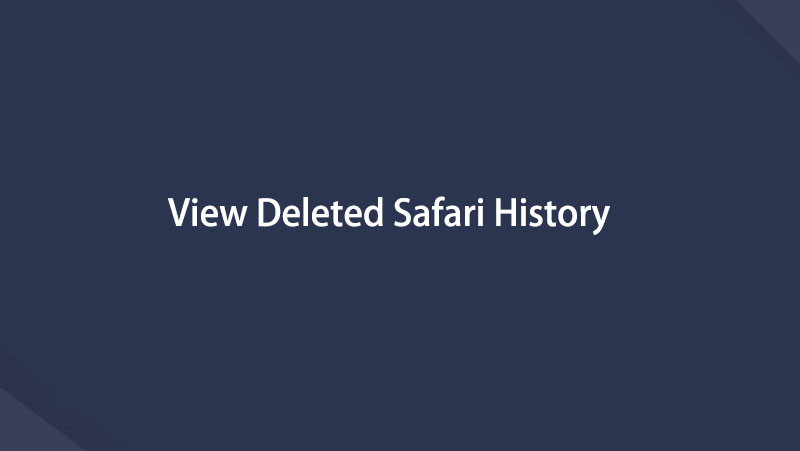如何在iPhone上查看已刪除的Safari歷史記錄[2023更新]
 更新於 黃 / 27年2021月09日15:XNUMX
更新於 黃 / 27年2021月09日15:XNUMX請幫忙,如何找回已刪除的Safari書籤? 我誤刪除了iPhone上的搜索記錄。 但我想再次查看已刪除的Safari歷史記錄。 任何的想法? 提前致謝!
與其他Web瀏覽器一樣簡單,iOS設備上的內置Safari使用戶可以方便地訪問任何網站。 用戶可以在iPhone或iPad上的Safari中為有用和有趣的網站添加書籤,以便下次訪問。 有些人想 清除Safari歷史記錄 從而可以保護他們的隱私,因為瀏覽歷史記錄可以在其中洩露其個人信息。

因此,有時出於某些目的,您需要檢查已刪除的Safari歷史記錄:檢查您的十幾歲的兒子是否正在訪問健康的網站; 查看您的伴侶正在查看或調用您以前訪問過的網頁。
在這裡,我們將向您展示三種方法來查看和恢復iPhone,iPad和iPod上已刪除的Safari歷史記錄。
1.通過3種可靠的方式查看Safari歷史記錄
選項1.通過“設置”應用查看Safari歷史記錄
您應該知道如何在iPhone / iPad / iPod上查看野生動物園的歷史記錄,然後才能決定如何自行管理這些個人數據。
下面是關於它的明確說明。
步驟 1 點擊 設定 iPhone,iPad或iPod上的應用程序。
步驟 2 向下滾動並找到 蘋果瀏覽器,然後點擊它。
步驟 3 轉到底部,然後單擊 高級 標籤。

步驟 4 點擊Safari 網站數據 查看其中列出的一些已刪除的瀏覽器歷史記錄。

您可以從右向左滑動要刪除的那個,然後點擊紅色的“刪除”按鈕。 或點擊底部的“刪除所有網站數據”。
選項2。通過Safari App查看Safari歷史記錄
步驟 1 已提交 蘋果瀏覽器 iPhone上的應用程序。
步驟 2 點擊 圖書標籤 在屏幕底部。
步驟 3 Check the Safari歷史 在 時鐘圖標.

選項3.通過FoneLab查看Safari歷史記錄
FoneLab iPhone數據恢復 是專門用於已刪除的iOS數據恢復的有用實用程序,可幫助您直接在iPhone上查看Safari歷史記錄。
讓我們看看該程序還能為您做什麼:
- 檢索丟失的文件,同時保持當前文件完整。
- 從在這些設備上創建的19種不同類型的數據中恢復已刪除的文件-iPhone 4 / 3GS,iPad 1或iPod touch 4。
- 從任何其他iOS設備(包括iPhone 7和iPhone 7 Plus)還原並導出八種丟失的數據。
- 還原之前預覽備份文件。
- 從iCloud備份或iTunes備份還原數據。
- 完全支持iOS 12和iTunes 12.9。
借助FoneLab for iOS,您將從iCloud或iTunes備份或設備中恢復丟失/刪除的iPhone數據,包括照片,聯繫人,視頻,文件,WhatsApp,Kik,Snapchat,微信以及更多數據。
- 輕鬆恢復照片,視頻,聯繫人,WhatsApp和更多數據。
- 恢復之前預覽數據。
- 提供iPhone,iPad和iPod touch。
步驟 1 首先,通過以下鏈接下載並在您的計算機上安裝軟件。 該軟件完成後將自動啟動。 然後使用USB電纜將iOS設備連接到計算機。

步驟 2 您將有三種恢復模式可供選擇。 選擇 從iOS設備恢復 並點擊 開始掃描。 如果您已備份iCloud或iTunes上的iPhone Safari歷史記錄,則可以在此處選擇其他2種恢復模式。
步驟 3 掃描結果將按類別列出,請選中復選框 Safari歷史 詳細預覽內容。 如果您丟失了列表中的項目,則可以選擇所需的項目,然後單擊 恢復 將它們保存到您的計算機上。
該軟件能夠 從iPhone內存中恢復丟失的數據 卡無數據丟失。 當您在iPhone,iPad或iPod Touch上丟失重要文件時,為什麼不嘗試一下。
2.以2種有效方式檢索已刪除的Safari歷史記錄
如果您意外刪除了野生動物園歷史記錄怎麼辦? 有可能讓他們回來嗎?
當然可以!
選項1.從iCloud檢索已刪除的Safari歷史記錄
對於像他們這樣的用戶,iCloud是一件很棒的事情。 您可以使用iCloud通過它管理不同的數據。 例如聯繫人,照片,便箋等。
您可以按照以下步驟操作 從iCloud恢復已刪除的野生動物園歷史記錄.
步驟 1 敲打 設置 > 總 > 重設 > 抹掉所有內容和設置,然後輸入密碼。

步驟 2 到達應用程序和數據界面,然後選擇從iCloud備份還原。

根據每個備份的日期和大小,並從備份列表中選擇最相關的備份。 選擇之後,程序將開始恢復過程。
選項2。使用FoneLab iPhone Data Recovery檢索已刪除的Safari歷史記錄
步驟 1 使用USB電纜將iOS設備連接到計算機。 如果要從備份文件恢復數據,則可以直接移至步驟2。

步驟 2 您可以選擇三種恢復模式。 選擇 從iOS設備恢復 並點擊 開始掃描。 如果選擇其他兩種模式,則應首先下載iTunes備份或登錄iCloud帳戶。

步驟 3 掃描結果將按類別列出,請選中復選框 Safari歷史 詳細預覽內容。 選擇丟失的物品,然後單擊 恢復.
3.如何清除iPhone上的Safari歷史記錄
您可以通過以下操作刪除設備上的野生動物園歷史記錄。
選項1.如何清除iPhone設置上的Safari歷史記錄
步驟 1 造訪 設定 > 蘋果瀏覽器 > 清除歷史記錄和網站數據.
步驟 2 敲打 清除歷史記錄和網站數據 在彈出的窗口中再次確認。

選項2.如何通過重置iPhone清除Safari歷史記錄
步驟 1 造訪 設定 > 總 > 重啟。
步驟 2 選擇 抹掉所有內容和設置.

選項3.如何通過FoneEraser清除Safari歷史記錄
FoneEraser for iOS是第三方工具,可以永久徹底地清除iPhone / iPad數據。 它使用戶可以刪除iPhone數據,從而防止通過某些iPhone數據恢復來恢復數據。
以下是其演示。
適用於iOS的FoneEraser是最好的iOS數據清潔器,可以輕鬆,永久地擦除iPhone,iPad或iPod上的所有內容和設置。
- 從iPhone,iPad或iPod touch清除不需要的數據。
- 通過一次性覆蓋快速擦除數據,可以節省大量數據文件的時間。
步驟 1 免費下載程序並將其安裝到計算機上,然後在完成後將自動啟動。

步驟 2 將您的iPhone插入計算機。 標籤 信任 在您的設備屏幕上。

步驟 3 該軟件將檢測到您的iPhone,如果沒有,請單擊後面的圖標 失敗.

步驟 4 選擇擦除級別(低,中或高)。

步驟 5 點擊 開始 按鈕,然後單擊 是.

步驟 6 等待擦除過程完成。

這就是如何查看,清除和恢復iPhone Safari歷史記錄的全部內容。 如果您還有其他疑問,請在下面留下評論。
適用於iOS的FoneEraser是最好的iOS數據清潔器,可以輕鬆,永久地擦除iPhone,iPad或iPod上的所有內容和設置。
- 從iPhone,iPad或iPod touch清除不需要的數據。
- 通過一次性覆蓋快速擦除數據,可以節省大量數據文件的時間。
您也可以使用該軟件 從iCloud備份還原iPad or 提取iOS設備的iTunes備份。 與通過iTunes或iCloud的常見恢復方式相比,最大的優點是您可以選擇僅恢復所需的內容。 而且您不會丟失現有數據。 當然,這是可以實現的 恢復野生動物園中的書籤 或其他iOS數據。
下面是一個視頻教程供參考。